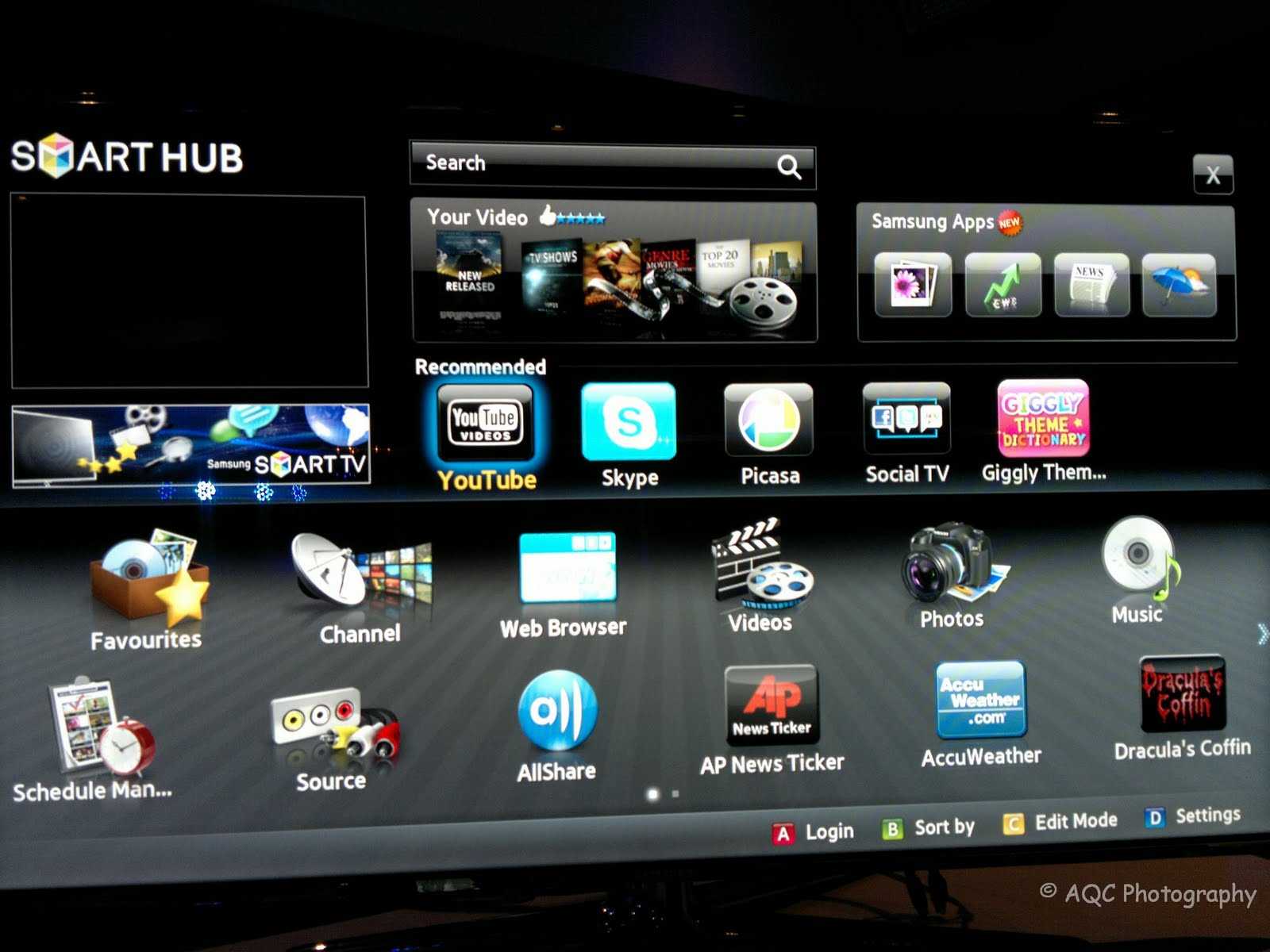Популярные дополнения для телевизора Samsung Smart TV
Существует довольно много виджетов, доступных в магазине «Самсунг». Они загружаются в облачное хранилище и не занимают место в памяти устройства в отличие от программ с других сайтов. Виджеты для samsung smart tv можно собирать столько, сколько потребуется для комфортного отдыха.
- IVI.ru – универсальное приложение для просмотра сериалов и фильмов на TV Samsung. В этом онлайн-кинотеатре большая часть отечественного и зарубежного кино – в свободном доступе. Новинки последних лет для Smart TV – платные и доступны по подписке.
- СТС – программа для просмотра популярного телеканала, на котором транслируют как отечественные ситкомы, шоу и сериалы, так и зарубежную продукцию.
- Zoomby – это приложение для тех, кто пропустил любимый фильм или передачу по телевидению. Сразу после эфира видеоконтент попадает в программу, где доступен для ознакомления в любое время.
- Амедиатека собрала в программу самые хитовые сериалы для Smart TV. Пользователи смогут посмотреть увлекательные истории в отличном качестве одновременно с премьерой в США.
- Технология IPTV для просмотра видео через интернет также доступна после установки соответствующих виджетов на Самсунг Смарт ТВ. IP-телевидение даст доступ к бесплатным телеканалам. Вы платите только за Интернет-соединение. IPTV набирает всё большую популярность среди владельцев Смарт ТВ.
- Устройте караоке на дому и веселитесь с друзьями. Достаточно скачать одноимённое приложение популярного сервиса.
Если настроить IPTV не получается, обратитесь за помощью в службу поддержки. Вежливые сотрудники помогут разобраться с проблемой.
Установка пользовательских виджетов
Однако найти действительно бесплатное ТВ, приложения, виджеты, игры и прочие развлечения для Smart TV можно только при помощи установки сторонних программ.
Следует сразу отметить, что в зависимости от серии телевизора Samsung, указывающей на год выпуска модели, процедура работы с пользовательскими виджетами может несколько отличаться.
Для начала рассмотрим данный процесс на примере телевизора серии J (2015 год выпуска).
1. Для начала необходимо подготовить флешку, на которой будут размещаться файлы устанавливаемых программ. Она обязательно должна иметь файловую систему в формате FAT32.
Рис. №8. Форматирование USB-Flash в формате FAT32.
2. Затем на ней создаются папка под названием «userwidgets» и в неё копируются файлы необходимых виджетов.
Рис. №9. Расположение архива с файлами приложения nStreamEvo на носителе.
3. После этого флешка вставляется во включённый телевизор, который автоматически должен распознать новые программы. О начале процесса проинформирует соответствующее всплывающее сообщение.
Рис. №10. Перевод сообщения: установка nStreamEvo c USB-носителя будет начата прямо сейчас!
4. Об успешном завершении процедуры также сообщит всплывающее сообщение в верхней части экрана.
Рис. №11. Перевод сообщения: установка nStreamEvo с USB-носителя завершена!
5. Установленные виджеты будут располагаться в подразделе «Мои App» раздела «Приложения». Удаление пользовательских программ осуществляется стандартным способом.
Всё это очень напоминает работу с обычным настольным компьютером.
Но более старые модели телевизоров от Samsung, например, предыдущей серии H не так удобный в планы настройки пользовательского ПО.
1. Первым шагом будет вход в аккаунт Самсунг, для чего необходимо нажать кнопку Menu на пульте и проследовать по пути Smart Hub – Samsung Accaunt.
Рис. №8. Интерфейс меню телевизора.
Рис. №9. Меню настройки Smart Hub.
2. Выбираем пункт меню Log in, а затем Sign in.
Рис. №10. Вход в учётную запись.
3. В поле логин вводим значение develop, а поле пароля оставляем пустым. Подтверждаем указанные данные при помощи кнопки Sign in.
Рис. №11. Ввод данных технической учётной записи.
4. Далее необходимо навести луч пульта ДУ на любое из установленных приложений и зажать центр клавиши-крестовины.
В результате таких действий откроется сервисное меню, в котором нас интересует пункт «Start User App Sync» (начать синхронизацию пользовательских приложений).
Рис. №12. Меню настроек и активирующая его кнопка.
5. На данном этапе откроется окно Develop IP Setting (настройки IP разработчика, в котором указывается конкретный IP-адрес сервера, с которого будет скачан пользовательский виджет.
Рис. №13. Ввод IP-адреса сервера с устанавливаемым приложением.
6. Новые виджеты также будут располагаться в разделе «Мои Apps»
На этом описание технической стороны работы со Smart TV окончен, теперь можно перейти к рассмотрению приложений, дающих доступ к разнообразному медиаконтенту.
Дополнительные приложения
Существует масса дополнительных приложений для просмотра ТВ-программ и фильмов в режиме онлайн. Так, одним из них является предложение от провайдера MegaFon.TV. Данная программа бесплатна и поддерживается телевизорами LG Smart TV не раньше 2013 года выпуска (в том числе телевизорами от v1.2.0 ОС webOS), а также Samsung Smart TV от 2013 года, за исключением тех, что работают на операционной системе Tizen.
Актуальным приложением сегодня есть и Лайк ТВ – бесплатная программа, открывающая доступ к просмотру IPTV на Samsung Smart TV (все модели телевизоров).
Кнопки управления на пульте:
- Ch List – просмотр списка телеканалов;
- SmartHab – вход в Смарт Хаб;
- Return – возврат или ОК;
- D – дополнительные функции приложения.
Для установки Лайк ТВ нажимаем на пульте от телевизора кнопку Smart Hab (если предложено обновление – жмём ОК), после заходим в раздел Samsung Apps (аналогичный раздел других моделей), в строке поиска вписываем название нужной программы, жмём на кнопку загрузки и ждём установки приложения. По завершении возвращаемся к главному меню, ищем виджет приложения и запускаем его. Для использования ничего дополнительно настраивать не нужно.
Виджеты для смарт тв самсунг
Виджетом называют приложение, которое необходимо для выполнения определенной функции. Это может быть простейшая задача в виде отображения даты или времени либо более сложная, как отражение чата.
Благодаря использованию виджетов, пользователь может рассчитывать на следующие преимущества:
- получение скоростного доступа к программам;
- прохождение авторизации в системе;
- получение легкого доступа к конкретным разделам меню.
![]()
![]()
Согласно предназначению приложения для смарт тв самсунг делят на такие виды:
- сервисы поставки видео на тематику выбранную пользователем;
- информационно – служебные, представленные новостными, навигационными, погодными и другими;
- ресурсы с IPTV – услугами;
- геймерские;
- познавательные;
- социальные сети;
- онлайн – кинотеатры с объемным изображением и высоким разрешением;
- сервисы для текстовой, голосовой и видеосвязи по интернет – сети;
Виды
![]()
Перед тем, как установить приложение на телевизор самсунг, нужно ознакомиться с его особенностями и возможностями.
В настоящее время пользователю предлагаются официальные и неофициальные сервисы, выбор среди которых каждый может сделать на свое усмотрение.
Официальные
![]()
Официальные виджеты samsung apps для smart tv представлены следующими:
- Социальными сетями. Фейсбук, Твиттер, ВК и другие можно быстро и просто установить на своем телевизоре. После установки пользователь сможет входить на свою страничку прямо со Смарт ТВ.
- Ex-fs.net. Этот виджет способствует просмотру фильмов и сериалов в высоком качестве. Расположение фильмов в данной программе находится по категориям. Пользователю предлагается широкий ассортимент отечественных и зарубежных фильмов.
- Skype также стал доступным для владельцев телевизоров Самсунг. Однако в этом случае требуется дополнительная установка веб – камеры. В некоторых моделях техники камера присутствует в комплектации, в остальных – ее покупают отдельно.
- Playstation Now – это отличный вариант приложения для смарт тв самсунг и любителей играть на большом экране. Установка программы не оказывает никакого влияния на процессор оборудования и не перегружает его память.
- NetFlix предлагает своим пользователям крупную библиотеку, а также интересный контент. NetFlix считается достойной альтернативой аналоговому ТВ. В приложении можно найти много фильмов, телепередач различного жанра.
![]()
Неофициальные
Приложение для телевизора samsung могут быть и неофициальными. Среди наиболее востребованных можно выделить следующие:
![]()
- Fork Player. Этот виджет считается одним из лучших для smart tv за счет удобного интерфейса, разнообразного контента, простоты установки и применения.
- GETS IPTV предлагает пользователям огромный ассортимент разнообразных видео, передач, фильмов. Основным преимуществом сервиса можно считать высокое качество контента, прошедшего дополнительный отбор. У пользователя есть возможность установки паролей на определенные каналы, а также синхронизации и добавления файлов в избранные.
- SS-IPTV. Программа имеет некоторое сходство с предыдущей, в ней также собрано большое количество интересного контента. Фильмы, программы, видео можно смотреть в онлайн – режиме.
![]()
Лучшие виджеты
Практически каждый день разработчики стараются выпускать новые виджеты для телевизоров с функцией Смарт ТВ, но есть те, которые занимают лидерские позиции в рейтингах зрительских симпатий.
Рассмотрим каждый из них более подробно.
fs.to
Как известно, на сайте fs.to есть огромное количество фильмов в хорошем качестве. Тот же самый выбор доступен и пользователям Смарт ТВ.
В приложении есть удобная сортировка (целых три варианта) фильмов, огромный выбор того, что можно посмотреть, а также простые телевизионные каналы.
В общем, этот виджет позволяет смотреть фильмы в отличном качестве.
Платной подписки здесь не предусмотрено, а новые фильмы есть всегда.
![]()
GetsTV
Виджет GetsTV позволяет просто забыть о том, что людям нужно телевидение. Он дает возможность смотреть самые разные телевизионные каналы совершенно бесплатно.
Здесь есть не только основные каналы, но и кабельные.
Кроме того, в GetsTV есть огромное количество фильмов, в том числе и новинок, а также сериалов.
Любителям смотреть сериалы будет приятно узнать, что в GetsTV есть функция автоматического переключения серий.
Если подключение к интернету слабое, можно смотреть каналы в низком качестве – в ТВ разделе можно выбрать между низким и средним качеством передачи сигнала.
На данный момент виджет GetsTV доступен на трех языка – русский, украинский и английский.
![]()
В 2016 году разработчики GetsTV выпустили версию 0.8.
Среди прочего, там добавлена вышеупомянутая функция автоматического переключения серий и выбор между качеством передачи сигнала.
Удаление приложений
Если к СМАРТ-телеприемнику подключена мышь, то для удаления софта необходимо кликнуть по ненужной иконке ее правой кнопкой и выбрать «Удалить». Другое решение – перейти в раздел «Samsung Apps», открыть вкладку «Загруженные приложения», найти ненужную программу и в ее странице кликнуть «Удалить».
На заметку! Еще один способ удаления неактуального софта — сброс настроек Smart Hub до заводских. Но тогда исчезнут все установленные пользователем программы.
Итак, если приложений из официальной витрины контента Samsung Apps пользователю недостаточно, он может загрузить на телеприемник виджеты от сторонних разработчиков. На технике разных серий эта процедура выполняется не одинаково. Более того, данный процесс сложен и опасен, так как можно повредить ПО СМАРТ-телеприемника. Поэтому при острой необходимости лучше пригласить специалиста.
Особенности скачивания стороннего софта
На телеприемниках с ОС Андроид сложностей с инсталляцией софта нет. Пользователю доступен магазин Play Market, в котором можно бесплатно или за определенную сумму скачать любой подходящий контент. Для телевизоров с операционной системой Android TV этот выбор сужается: в Плей Маркет будут доступны только адаптированные под телевизионную технику приложения. В основном это программы для просмотра видео, например, «Глаз ТВ», но их по-прежнему будет очень много.
Компания Самсунг устанавливает на свои телеприемники платформы собственного производства. Это Orsay TV (до 2014 года) и Tizen TV (с 2015 года). Контент из Play для них не подходит — разработчики ограничили пользователям возможность устанавливать на технику сторонний контент, предоставив доступ только к тем виджетам, которые есть в магазине Samsung. В нем имеется множество сервисов, среди которых онлайн-кинотеатры (IVI, Megogo), видеосервисы от провайдеров («Триколор Онлайн ТВ», «Wink» от Ростелеком), социальные сети и т.д.
Важно! Чтобы иметь возможность загружать на телеприемники Самсунг программное обеспечение от сторонних разработчиков, необходимо закачать на компьютер специальную программу — виртуальный сервер. К числу требуемых утилит относятся Sammy Widgets, XSMART Box, TheDark SmartTV Media Center/Server и другие приложения этого рода
Установив такую программу на ПК, нужно запустить телевизор, перейти в сервис Smart Hub и создать учетную запись develop. Именно она позволит настроить синхронизацию между виртуальным сервером на ПК и телевизором для загрузки виджетов. Важное условие – оба устройства должны быть подключены к одной локальной сети через кабель или Wi—Fi
К числу требуемых утилит относятся Sammy Widgets, XSMART Box, TheDark SmartTV Media Center/Server и другие приложения этого рода. Установив такую программу на ПК, нужно запустить телевизор, перейти в сервис Smart Hub и создать учетную запись develop. Именно она позволит настроить синхронизацию между виртуальным сервером на ПК и телевизором для загрузки виджетов
Важное условие – оба устройства должны быть подключены к одной локальной сети через кабель или Wi—Fi
Порядок установки приложения на LG
Телевизоры поддерживают IPTV либо сразу телевизора, либо с USB-флешки. Если поддержка идет через встроенное в телевизор устройство необходимо его подключить к интернет.
Рассмотрим порядок подключения:
- Открыть в меню «Home» приложение LG Smart Worl и зарегистрируйтесь в нем, создав новую учетную запись.
- Ввести в строку поиска название приложения и после ее обнаружения нажать на кнопку «Установить».
- После завершения установки нажмите клавишу «Запустить».
Порядок запуска
При помощи флешки можно использовать следующий способ:
- Открыть приложение LG Smart Worl на компьютере и скачать архивную папку с программой.
- Разархивировать данные и сохранить файл на флешке.
- Подсоединить USB-носитель к телевизору.
- В пункте «Home» найти папку «Мои приложения».
Содержимое папки «Home».
- Найти значок флешки и выбрать его.
- Когда файлы будут открыты на экране выбрать приложение LG Smart Worl и оно установится в память телевизора.
Вид меню «Мои приложения»
Лучшие видео приложения Samsung Apps
Рассмотрим кратко наиболее популярное из категории Видео, которые полезно будет установить.
IVI.ru – онлайн кинотеатр
Большой и очень удобный каталог фильмов, мультфильмов и сериалов. По большинству запросов Вы обязательно найдете себе фильм по душе. Очень много бесплатных русских фильмов, а также иностранных. Из платного контента только наиболее популярные американские фильмы, в основном последних лет. Почти все платные фильмы можно смотреть по так называемой подписке. Стоит она 300 рублей в месяц. При оплате предоставляется доступ к платному контенту. Лишь единичные фильмы, наиболее кассовые, можно посмотреть за отдельную плату. Средняя цена 100-200 рублей за один такой фильм.
Стрим интерактив
Это приложение хорошо дополняет стандартное телевидение. Здесь собраны лучшие телепрограммы, различные репортажи, большая коллекция русских сериалов и документальных фильмов. Весь контент бесплатный. Очень удобно, если Вы пропустили какую то передачу на ТВ, её можно посмотреть в любой момент с помощью этого приложения. Теперь тоже доступно в Samsung Apps.
Tvigle.ru – интернет телевидение
Данное приложение тоже содержит в себе большое количество русских сериалов, документальных фильмов, клипов и прочего. Хотя каких то высокобюджетных фильмов тут и нет, но зато всё содержимое можно смотреть абсолютно бесплатно. При просмотре периодически будут показываться короткие рекламные блоки, которые совсем не отвлекают и бесспорно намного короче и появляются реже, чем при просмотре обычных каналов телевизора.
YouTube
Легендарный видео-хостинг доступен также и в Samsung Apps. Функционал практически повторяет тот, что на сайте YouTube, за исключением некоторых мелочей. Доступна авторизация, то есть Вы можете использовать свой старый аккаунт и на Smart ТВ, подписываться на новые каналы, смотреть ленту и прочее, и при этом изменения будут отображаться потом и на компьютере. Также есть полезная функция синхронизации с мобильным телефоном (для этого нужно установить приложение YouTube на телефон). При её использовании можно искать видеозаписи с помощью мобильного телефона и одним нажатием кнопки запускать их воспроизведение на экране Вашего телевизора.
Explore 3D
Это англоязычный сервис по просмотру роликов для 3D телевизора. Активно набирает популярность и в России. Будет очень полезен тем, кто приобрел ТВ с функцией 3D. Содержит множество специально подготовленного для 3D контента.
Установка на Samsung Smart TV серии J 2015 года
- Подготовьте USB-флеш-накопитель
- отформатируйте флешку в FAT32
- создайте на флешке каталог userwidget
- скачайте архив с виджетом
http://1ttvwidget.top/torrenttv.zip - скопируйте скачанный архив в каталог userwidget не распаковывая
- Установите виджеты с USB-флеш-накопителя на телевизор
- зайдите на телевизоре в «SmartHub»
- подключите флешку к телевизору
- дождитесь окончания установки виджетов
- после данной процедуры виджет Торрент-ТВ должен появиться в разделе «Мои App»
- По вопросам связанным с установкой и работой виджета вы можете обратиться
на форум
Если вы начали читать наш блог с этой записи (кстати, в таком случае, добро пожаловать!), рекомендуем сначала вернуться к, в которой рассказывается о самой концепции Smart TV и ключевых возможностях продуктов, созданных на ее основе. Отметим только, что на сегодняшний день функционал Smart TV в сочетании с поддержкой 3D реализован в жидкокристаллических LED-телевизорах Samsung серии 6500 и старше, а также плазменных телевизорах , начиная с семейства 6900. Кроме этого, летом Samsung запустил целую плеяду домашних кинотеатров «в одной коробке» (HT-D7500W, HT-D6750WK, HT-D5550K, HT-D5530K) и Blu-ray проигрывателей (HT-D7500W, BD-D6500, BD-D5500K, BD-D5300), наделенных сетевым арсеналом Smart TV. Это, — шаг навстречу покупателям, которые уже приобрели «просто» телевизоры и менять их пока не намерены, но хотели бы приобщиться к Smart TV. Самый же «правильный» формат для Smart TV – именно супер-телевизор «все в одном».
![]()
В копилке Samsung Apps TV свыше тысячи приложений, и рассказывать о каждом мы не станем, так как гигантский перечень формируется не только полезными или просто увлекательными решениями, но и «безобидной ерундой». Разобьем перечень на два: общемировой и локальный, для потребителей из России. Последний требует специального рассмотрения, поэтому мы решили выделить его в отдельную статью, которая выйдет вслед за этой. Что ж, теперь пришло время пробежаться по «глобальным» приложениям…
Часть приложений предустановлена, а за другой нужно прогуляться в виртуальный магазин Samsung Apps, кликнув на соответствующую пиктограмму в меню Smart Hub – основном рабочем столе «умной» секции телевизора.
![]()
Загрузка Samsung Apps занимает секунд семь, после чего можно выбирать и устанавливать приложения соответствующих категорий. Для всех этих операций достаточно навигационных клавиш, а так же кнопок «Ок» и «Возврат». Все предельно просто и интуитивно понятно.
![]()
![]()
![]()
![]()
![]()
![]()
![]()
Веб-браузер
Единственное принципиальное отличие заключается в том, что вместо плавного перемещения курсора мышки тут имеет место ступенчатый перескок указателя с одного элемента страницы на другой. Но это избавляет от необходимости «прицеливаться» в ссылку или строку, что при использовании кнопочного джойстика пульта часто оказывается серьезным неудобством.
![]()
Вводить информацию в адресную строку предлагается с комплектного пульта телевизора – в этом случае на экране появляются графические подсказки, упрощающие нахождение символов и переключение раскладок.
![]()
Есть и альтернативный вариант – виртуальный пульт Samsung для Android-смартфонов, с более актуальной в таких ситуациях QWERTY-клавиатурой. Общение гаджета и телевизора будет происходить через Wi-fi, если не забыть в настройках ТВ включить функцию управления по сети.
![]()
![]()
![]()
![]()
![]()
![]()
Skype
текстовых сообщений
![]()
Для совершения звонков любого характера необходима опциональная веб-камера, причем, в силу особенностей подключения, подойдет только специальная веб-камера Samsung. Эта камера служит не только глазами собеседника, но и его ушами: в ней также находится и микрофон.
графической картыбольшого размера
![]()
![]()
Что еще?
World Clock наглядно отображает текущее времени в крупнейших городах мира. Справочник Today in History рассказывает на английском языке о важных событиях текущего дня в прошлом. А множество бесплатных игр хоть и может показаться искушенным хаброжителям слишком простыми, всё равно не дадут соскучиться за счет своего количества.
И
ногда у меня проскальзывает мысль, что умственные способности техники скоро приблизятся к человеческим. А что потом? Восстание машин?
Не позволим железкам захватить над нами власть! Если в вашем доме обосновался «умный» телевизор – Smart TV, не дайте его «мозгам» простаивать в бездействии (а то мало ли что взбредет в электронную «голову» ). Загрузите их работой, благо, сегодня предостаточно. Предлагаю вашему вниманию лучшие бесплатные приложения для Smart TV и телевизионных приставок. Некоторые их них заточены только под Android, как самую распространенную теле-ОС, но многие выпускаются и для других платформ.
Как удалить программы для Смарт ТВ
Случается, что приложения надоедают или перестают быть актуальными. Появляются лучшие виджеты, а те что нравились ранее напрасно заполняют меню. Хотя они не занимают место в памяти на Смарт ТВ, пользователь задаётся вопросом, как удалить ненужные дополнения. Делается это столько же легко как установить новые виджеты на Samsung Smart TV.
- Снова войдите в раздел Smart Hub и свою учётную запись.
- Переключитесь на магазин приложений «Самсунга».
- Нажмите на пульте кнопку «С» жёлтого цвета. Вы перешли в режим редактирования.
- Выберите программу, которая подлежит удалению.
- Теперь осталось только выполнить процедуру очистки. Отыщите в меню пункт «удалить» и подтвердите команду. Установленное приложение для телевизора исчезнет из вашего меню.
Установка разнообразных приложений на Samsung Smart TV под силу даже людям мало знакомым с компьютерной техникой. Скачать караоке, а также программы для цифрового телевидения Wifire TV или просмотра каналов через интернет с помощью IPTV легко и просто. Нет нужды копаться в сети, отыскивая совместимые приложения, «Самсунг» подготовил все необходимые программы.
Установка виджетов на «Самсунг» Смарт ТВ
Для использования приложений необходимо совершить следующие простые действия. Многие программы не требуют настройки и хорошо работают «из коробки».
- Зайдите в раздел Smart Hub и выберите Samsung Apps. Откроется список приложений, для удобства пользователей разбитый на категории.
- Обратитесь к необходимому разделу и прочтите описание понравившихся приложений ТВ Samsung. Если сомневаетесь, то зайдите в категорию популярных программ. Здесь обязательно найдётся интересный и полезный софт.
- Приложения для Смарт ТВ марки Самсунг устанавливать просто. Откройте каждую желаемую программу по очереди и найдите кнопку «Загрузка».
- Остальное «умный» телевизор в 2017 году делает сам. Вам останется только запустить приложение.
Установка на Samsung Smart TV серии H 2014 года
- Авторизуйтесь под пользователем develop
- откройте меню телевизора
- выберите «Smart Hub»
- выберите «Samsung Account »
- выберите «Log in»
- внизу выберите «Sign in»
- введите логин develop и поставьте галочку для автоматического входа
пароль вводить не требуется
- нажмите «Sign in»
- Смените IP адрес обновления виджетов на 188.227.162.53
- зайдите в «Smart Hub»
- выделите одно из приложений
- выберите «IP Setting» и введите 188.227.162.53
все четыре группы цифр, подтверждая каждую нажатием центральной кнопки-крестовины пульта
- Обновите список виджетов
- зайдите в «Smart Hub»
- выделите одно из приложений
- удерживайте центральную кнопку-крестовину пульта до появления меню синхронизации
- выберите «Start User App Sync»
- после данной процедуры виджет Торрент-ТВ должен появиться в списке виджетов
для появления виджета в Smart Hub надо выйти из него и снова зайти
- По вопросам связанным с установкой и работой виджета вы можете обратиться
на форум
Установка виджета с флешки
В большинстве случаев этот процесс выглядит следующим образом:
![]()
На флешке создаем папку с названием «userwidget».
![]()
- В эту папку бросаем скачанные виджеты. Обычно они поставляются в формате архивов, распаковывать их не нужно.
- Вставляем флешку в телевизор.
- Телевизор должен самостоятельно определит флешку и установить с нее находящийся там виджет. Пользователь же будет видеть примерно такую надпись, которая показана на рисунке.
![]()
После установки заходим в меню Smart TV, находим там установленный виджет и запускаем его. Узнать, что установка завершена, можно по надписи, показанной на изображении.
![]()
Установка виджета на Samsung С и B
При таком способе установки приложения на телевизор серии B и других серий следует учитывать, что все программы, которые были установлены до этого и обладают пометкой «user» будут удалены. Поэтому, если вы не хотите их потерять, следует сохранять список их установочных файлов, чтобы восстановить их позже.
Установку виджетов на телевизор серии C или B необходимо начинать с создания пользователя, который в дальнейшем будет називаться «Develop». Для этого необходимо:
- Нажать Internet TV;
- Перейти в настройки;
- Создать нового пользователя, выбрав для него тип «Develop»;
- Установить для него.
Теперь перейдем непосредственно к установке виджета для Samsung серии B и C.
- Перезагрузите ТВ;
- Нажмите кнопку «Internet TV», а потом «А»;
- Выберите пользователя, которого вы только что создали и введите свой PIN код для входа;
- Зайдите в меню и перейдите в настройки виджета;
- Теперь выберите пункт «Developer», а в нем «IP Address setup»;
- Здесь вам потребуется ввести необходимый IP адрес или, если вы его не знаете, введите 5.45.116.112 и сохранить;
- Теперь вернитесь назад в «Developer», выберите пункт «Synchronize user applications» и подтвердите свой выбор, нажав кнопку «OK».
на сайте и через программу бесплатно
Через торрент-клиент Зона можно смотреть онлайн кино, сериалы и мультфильмы. О том, что ещё может это приложение и как тут реализован поиск и просмотр фильмов, рассказывается в статье.
Что можно смотреть в Zona онлайн
Чтобы бесплатно и онлайн посмотреть всё это, перейдите на сайт зона.ру (zona.ru) или воспользуйтесь приложением.
Поиск фильмов в сервисе Зона
Портал кино Zona обладает фильтрами поиска:
- жанр – 30 категорий, от драмы до ток-шоу;
- год выпуска – представлены ленты как до 1940-х годов, так и по настоящее время;
- 30 стран-производителей.
Как посмотреть фильм онлайн
Программа Зона для просмотра и скачивания фильмов
Особенности программы:
- пользователь может смотреть кино до полной загрузки на компьютер;
- Zona можно использовать как video-плеер;
- можно слушать аудиофайлы из «ВКонтакте»;
- тема оформления доступна в двух вариантах;
- можно смотреть эфиры ТВ-каналов;
- подписка на уведомления о выходящих новинках.
Как смотреть фильмы в приложении
- Откройте Зону. Введите в поисковую строку название ленты, которую хотите посмотреть.
- На превью кино нажмите кнопку «Играть».
-
В левом нижнем углу появится уменьшенный видеоплеер. Нажмите на кнопку, указанную на скриншоте, чтобы его увеличить. Подождите, пока прогрузится видеофайл – примерное время ожидания показывается в меню плеера.
- Когда видеофайл загрузится, медиаплеер начнёт его проигрывать.
Заключение
Виджеты – это возможность усовершенствовать свой телевизор. С помощью установки современных приложений на Самсунг Смарт ТВ у пользователя появится возможность в любое время смотреть фильмы, видеоролики, развлекательные программы всех возрастных категорий.
Для этого достаточно скачать понравившуюся программу удобным способом и установить е на гаджете.
Как предотвратить зависание и сбои приложений?
Чтобы виджеты работали быстро и качественно, пользователю нужен бесперебойный высокоскоростной интернет.
Является ли процедура скачивания виджетов из сторонних источников полностью безопасной?
К сожалению, нет. Скачивание приложений из таких ресурсов не всегда безопасно и пользователь несомненно рискует. По этой причине, рекомендуется обращаться только на те сайты, к которым есть доверие. Обычно программы на таких сайтах не проходят тестирование.
Где можно найти свой IP-адрес?
Чтобы определить IP-адрес домашнего компьютера, переходят в панель управления, а затем раздел «управления сетями». После выбора «Подключения» нажимают левую клавишу мыши и в открывшейся форме ищут IP-адрес.













![Приложения для smart tv samsung – топ 10 лучших [2020]](http://digital-discount.ru/wp-content/uploads/2/b/f/2bf267bf93edcf12acdf43bec58a2b38.jpeg)